
Für diesen Beitrag haben wir alle relevanten Fakten sorgfältig recherchiert. Eine Beeinflussung durch Dritte findet nicht statt.
Zum journalistischen Leitbild von t-online.Kooperative Software Google Docs Download: Anleitung zum Herunterladen
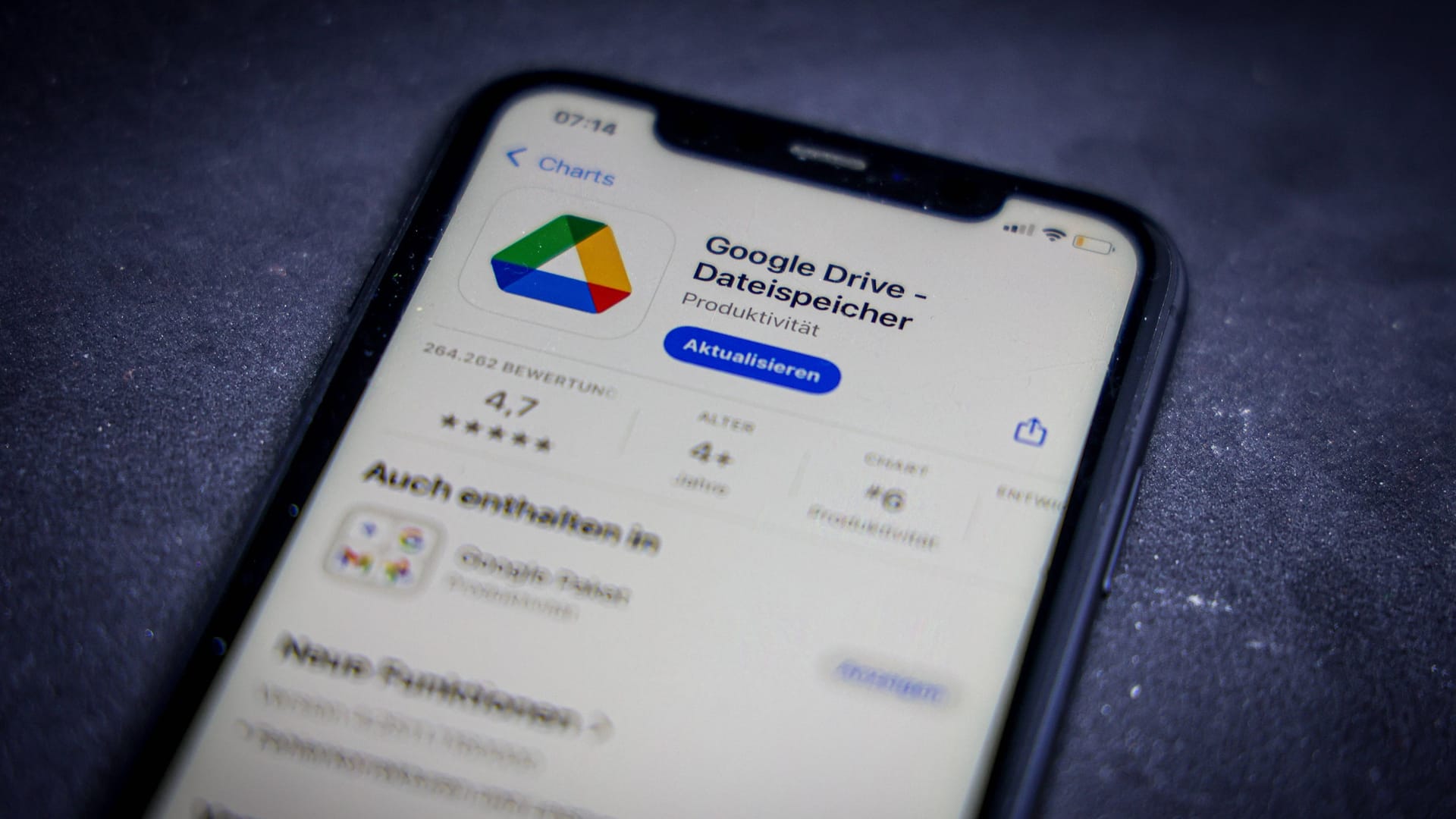

Google Docs können Sie sich einfach und schnell herunterladen. Wir erklären Ihnen, wie der Download funktioniert.
Um Google Docs herunterzuladen, gibt es zwei Hauptansätze. Wählen Sie die für Sie passende Methode aus.
Google Docs herunterladen und als Web-App nutzen
- Öffnen Sie Ihren Webbrowser und gehen Sie zu Google Docs.
- Melden Sie sich mit Ihrem Google-Konto an.
- Sie können nun Dokumente online erstellen und bearbeiten. Google Docs speichert Ihre Dateien automatisch auf Google Drive.
Google Docs App für mobile Geräte herunterladen
Für Android-Geräte öffnen Sie die Google Play Store App auf Ihrem Gerät. Suchen Sie nach "Google Docs" und tippen Sie auf "Installieren".
Für iOS-Geräte (iPhone, iPad) öffnen Sie den App Store auf Ihrem Gerät. Suchen Sie nach "Google Docs" und tippen Sie auf "Laden".
Hinweis: Es gibt keine Desktop-App für Google Docs, die man herunterladen kann. Stattdessen nutzen Sie die Web-App oder die mobilen Apps.
Google Docs-Dokumente mit anderen teilen
Um Google Docs-Dokumente mit anderen zu teilen, können Sie folgende Schritte ausführen:
1. Dokumente über E-Mail-Adressen teilen
- Öffnen Sie das Google Docs-Dokument, das Sie teilen möchten.
- Klicken Sie in der Menüleiste ganz rechts auf "Freigeben" oder "Share".
- Geben Sie die E-Mail-Adressen der Personen ein, mit denen Sie das Dokument teilen möchten.
- Verwenden Sie das Zahnrad-Symbol, um die Zugriffsrechte zu bearbeiten. Sie können zwischen "Betrachter", "Kommentator" und "Bearbeiter" wählen.
- Klicken Sie auf "Senden", um den Link an die ausgewählten Personen zu senden.
2. Dokumente über einen Link teilen
- Klicken Sie auf "Freigeben" und wählen Sie "Jeder mit Link" aus.
- Kopieren Sie den generierten Link.
- Teilen Sie den Link mit den Personen, die Zugriff auf das Dokument haben sollen.
- Bestimmen Sie, ob die Personen das Dokument nur betrachten, kommentieren oder bearbeiten können.
3. Anonymes Teilen
Um Dokumente anonym zu teilen, können Sie den Link teilen, ohne sich anzumelden. Beachten Sie jedoch, dass das Konto, dem die Datei gehört, weiterhin sichtbar sein kann. Eine Möglichkeit, dies zu umgehen, besteht darin, das Dokument in einem privaten Fenster zu erstellen und den Link zu teilen, ohne angemeldet zu sein.
- Lesen Sie auch: Google Docs Textfeld: Einfügen und Anpassen leicht gemacht
- Bewertungen im Internet: Effektive Google-Rezensionen verfassen – Tipps und Hinweise
Google Docs offline nutzen
Es ist möglich, Google Docs offline zu nutzen. Nachfolgend erfahren Sie die wichtigsten Schritte, um Google Docs ohne Internetverbindung zu verwenden. Diese Methode funktioniert nicht nur für Google Docs, sondern auch für Google Sheets und Google Präsentationen. Mit dieser Einrichtung können Sie produktiv arbeiten, auch wenn Sie unterwegs sind oder keine stabile Internetverbindung haben.
- Voraussetzungen: Verwenden Sie den Google Chrome Browser. Stellen Sie sicher, dass Sie genügend freien Speicherplatz auf Ihrem Gerät haben. Deaktivieren Sie den Inkognito-Modus in Chrome.
- Einrichtung: Installieren Sie die Erweiterung "Google Docs Offline" im Chrome Web Store. Aktivieren Sie die Erweiterung unter chrome://extensions. Melden Sie sich bei Google Docs an und öffnen Sie die Einstellungen über das Menü. Aktivieren Sie den Schalter für "Offline" in den Einstellungen.
- Dokumente für Offline-Nutzung vorbereiten: Auf der Google Docs Startseite können Sie einzelne Dokumente für die Offline-Nutzung markieren. Klicken Sie auf das Dreipunkt-Menü neben einem Dokument und aktivieren Sie "Offline verfügbar".
- Offline arbeiten: Sobald alles eingerichtet ist, können Sie Ihre zuletzt geöffneten Dokumente auch ohne Internetverbindung bearbeiten. Änderungen werden lokal gespeichert und automatisch synchronisiert, wenn Sie wieder online sind.
Mit Google Docs haben Sie die Möglichkeit, Ihre Dokumente zu bearbeiten, zu teilen und mobil zu verwenden. Anders als der Konkurrent aus dem Hause Microsoft ist Docs für Sie kostenlos.
- support.google.com: "Google Docs verwenden"
- workspace.google.com: "Dokumente für die Onlinezusammenarbeit"
















